证照之星无法运行怎么办?证照之星添加到WindowsDefender白名单教程 |
您所在的位置:网站首页 › pr安装后无法运行怎么办 › 证照之星无法运行怎么办?证照之星添加到WindowsDefender白名单教程 |
证照之星无法运行怎么办?证照之星添加到WindowsDefender白名单教程
|
当遇到证照之星程序无法安装,或安装后无法运行,提示错误的时候,一般是因为被系统安全软件误报了,我们需要将证照之星程序及目录添加到Windows Defender的白名单中,这样就可以正常运行了,以下是操作教程。 问题说明: 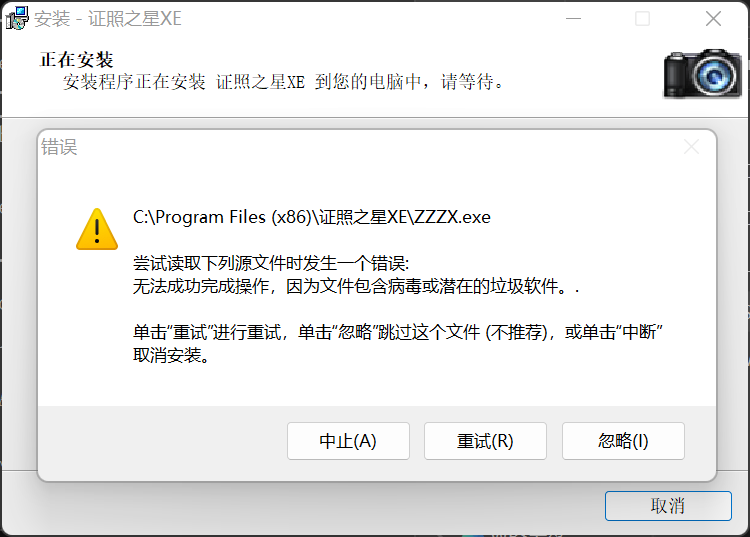 图1:无法安装证照之星软件 图1:无法安装证照之星软件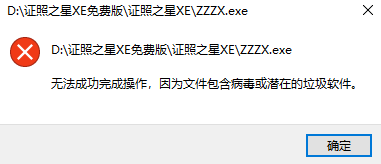 图2:安装后无法打开证照之星软件,提示是垃圾软件 图2:安装后无法打开证照之星软件,提示是垃圾软件问题分析:Win10/11系统自带安全软件,叫做Windows Defender,它能够在用户使用电脑的时候,自动检测浏览的网页、下载的文件,检测有没有病毒、木马等等有害的东西。但是Windows Defender经常会误报病毒,导致本来安全无毒的软件无法安装,只要把想装的证照之星软件加入Windows Defender的白名单中就可以了。 具体操作说明: 1.在订单中心中下载自己对应的证照之星安装程序包: 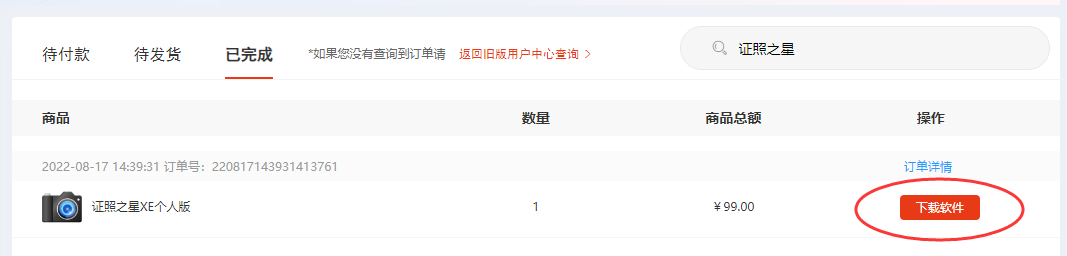 2.提前准备好证照之星程序要安装的目录,以【C:\Program Files (x86)\证照之星XE免费版】为例,点击系统桌面左下角“开始”按钮,点击“设置”,在windows设置菜单中点击“更新和安全”。 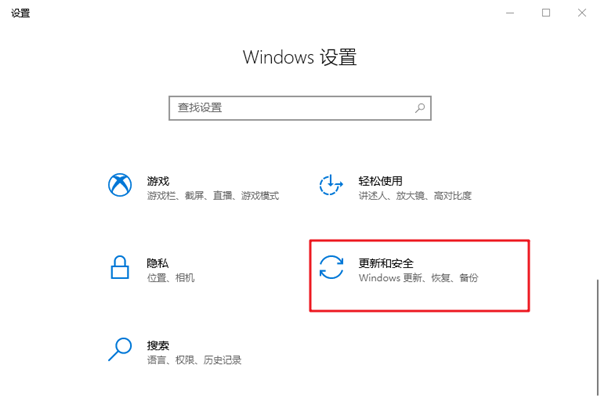 图4:进入Windows系统更新和安全设置 图4:进入Windows系统更新和安全设置3.在左侧菜单选项中点击“Windows安全中心”,在右侧界面选择“病毒威胁保护”。  图5:进入Windows安全中心-病毒和威胁防护 图5:进入Windows安全中心-病毒和威胁防护4.进入之后,找到“病毒和威胁防护”,点击下方“管理设置”。  图6:进入管理设置 图6:进入管理设置5.下拉页面,找到“排除项”,点击“添加或删除排除项”。 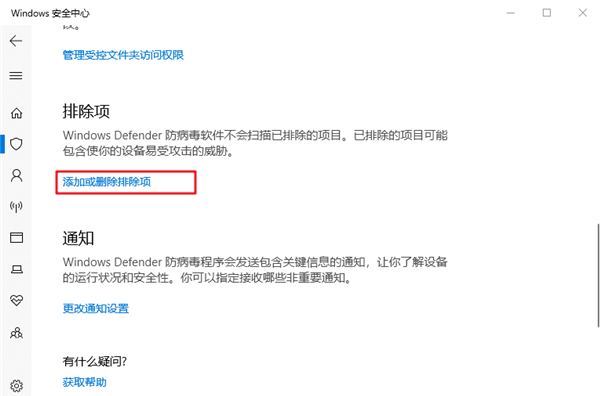 图7:设置添加排除项目 图7:设置添加排除项目6.在排除项里面直接点击“添加文件夹”,这个时候就可以把我们需要安装的应用所保存的文件夹【 C:\Program Files (x86)\证照之星XE免费版 】添加为信任,以后就不会被拦截了。  图8:打开添加排除项下拉菜单,选择文件夹 图8:打开添加排除项下拉菜单,选择文件夹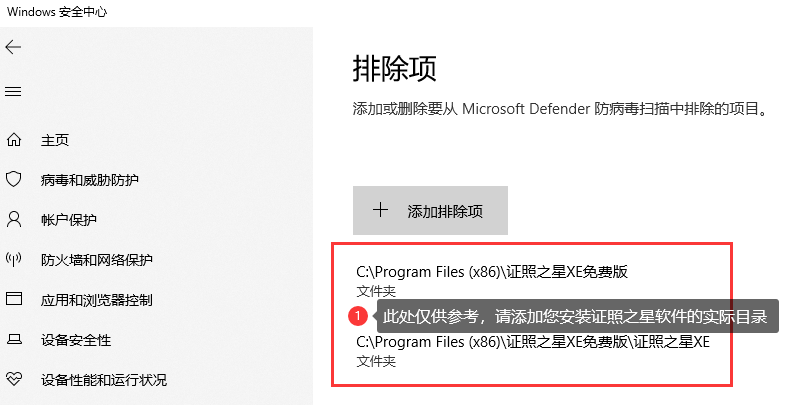 图9:完成添加后的效果 图9:完成添加后的效果以上就是如何设置将证照之星加入到WindowsDefender白名单,解决误报无法安装及运行的操作说明,希望能帮助到大家,欢迎登录证照之星官网下载免费版证照之星体验,制作500多种规格的专业证件照。 |
【本文地址】
今日新闻 |
推荐新闻 |